Você está aqui: AutoCAD ::: Comandos AutoCAD ::: Comandos Gerais |
Como usar o comando OFFSET do AutoCAD para criar retas paralelas, círculos concêntricos e curvas paralelasQuantidade de visualizações: 6476 vezes |
O comando Offset do AutoCAD é um dos mais usados em qualquer tipo de desenho, pois ele nos permite a criação de linhas paralelas, círculos concêntricos e curvas paralelas. Em geral, este comando está localizado na aba Home -> Modify. Veja: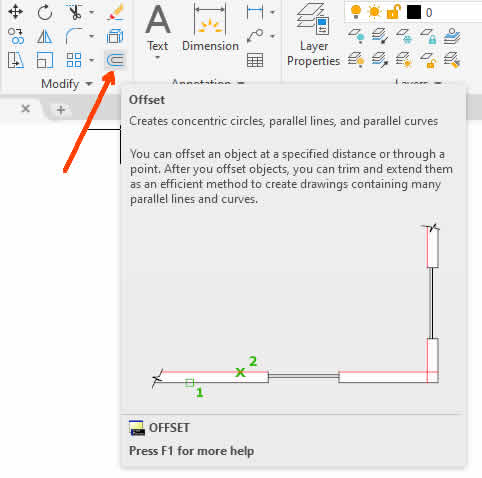 Vamos ver agora como usar este comando? Primeira vamos criar linhas (retas) paralelas. Para isso, basta seguir atentamente os passos abaixo. Como desenhar linhas paralelas no AutoCAD usando o comando OFFSET 1) Use o comando LINE (ou clique no ícone correspondente na aba Home -> Draw) para desenhar uma reta na área de trabalho do AutoCAD. Se você ainda não conhece esse comando, veja nossa dica correspondente. 2) Depois de desenhar a linha, pressione Esc para liberar o cursor. Agora digite OFFSET na janela de comando ou acesso ícone referente a este comando na aba Home -> Modify. Ao fazer isso o AutoCAD vai pedir para informarmos a distância de offset. Informe a distância desejada e pressione a tecla Enter. 3) Você verá que o cursor se transformou em um quadrado bem pequeno. Leve este quadrado até a linha desenhada anteriormente e, ao passar em cima da linha, você perceberá que ela fica selecionada. Clique e arraste para cima ou para baixo (ou para a direita ou esquerda, dependendo do seu desenho). 4) Clique na área de desenho e você verá que a nova linha é desenhada. Agora basta pressionar Esc para liberar o cursor e repetir esta operação quantas vezes você desejar. Como desenhar círculos concêntricos no AutoCAD usando o comando OFFSET Vamos agora ver como podemos usar o comando OFFSET para desenhar círculos concêntricos. Siga os passos abaixo: 1) Digite o comando CIRCLE na janela de comandos ou acesse o ícone correspondente na aba Home -> Draw. 2) Finalizado o desenho do círculo, digite OFFSET na janela de comando ou acesso o ícone referente a este comando na aba Home -> Modify. 3) Você verá que o cursor se transformou em um quadrado bem pequeno. Leve este quadrado até o círculo desenhado anteriormente e, ao passar em cima do círculo, você perceberá que ele fica selecionada. Clique e arraste para dentro ou para fora do círculo, dependendo do que você deseja. 4) Clique na área de desenho e você verá que o novo círculo concêntrico é desenhado. Agora basta pressionar Esc para liberar o cursor e repetir esta operação quantas vezes você desejar. |
|
|
Veja mais Dicas e truques de AutoCAD |
Dicas e truques de outras linguagens |
E-Books em PDF |
||||
|
||||
|
||||
Linguagens Mais Populares |
||||
|
1º lugar: Java |






